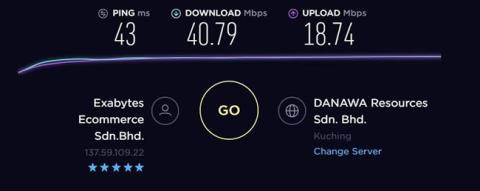Ένα εικονικό ιδιωτικό δίκτυο (VPN) είναι ένας από τους καλύτερους τρόπους για να ασφαλίσετε και να προστατεύσετε το απόρρητό σας όταν συνδέεστε στο Διαδίκτυο. Αποτρέπουν την κατασκοπεία των χρηστών όταν συνδέονται στο δίκτυο και αποτρέπουν κακόβουλες επιθέσεις.
Ωστόσο, κάθε φορά που συνδέεστε στο Διαδίκτυο πρέπει να χρησιμοποιείτε μια εφαρμογή VPN , η οποία είναι πολύ ενοχλητική και οι εφαρμογές που βασίζονται σε τηλέφωνο ή υπολογιστή δεν μπορούν να σας προστατεύσουν από άλλες συσκευές, όπως έξυπνες τηλεοράσεις ή κονσόλες παιχνιδιών. Επομένως, η καλύτερη λύση είναι να εγκαταστήσετε ένα VPN για το δρομολογητή.
Γιατί πρέπει να ρυθμίσετε ένα VPN στο δρομολογητή;
Ένα VPN είναι ένα απαραίτητο μέτρο ασφάλειας στο Διαδίκτυο για διάφορους λόγους. Πρώτον, κάνουν τον υπολογιστή σας να φαίνεται σαν να βρίσκεται σε διαφορετική γεωγραφική τοποθεσία από αυτή που είναι στην πραγματικότητα. Αυτό συμβαίνει επειδή συνδέεστε σε έναν διακομιστή που λειτουργεί από τον πάροχο VPN και στη συνέχεια εκτελείτε τις περιόδους σύνδεσης ιστού σας από εκεί. Αυτό σημαίνει ότι όταν τα cookies ή τρίτα μέρη προσπαθούν να παρακολουθήσουν τις δραστηριότητές σας στον ιστό, θα βρουν τους διακομιστές του παρόχου VPN και όχι εσάς. Όπως εσείς, εκατοντάδες ή χιλιάδες άνθρωποι θα κάνουν το ίδιο πράγμα στον ίδιο διακομιστή.
Αλλά ένα VPN δεν ανωνυμοποιεί απλώς τη συνεδρία σας. Επίσης κρυπτογραφεί την κυκλοφορία. Τα VPN μπορούν να χρησιμοποιήσουν πολλές διαφορετικές μεθόδους κρυπτογράφησης, αλλά οι πιο συνηθισμένες είναι τα πρότυπα AES 128 bit ή 256 bit. Συνδυάστε το με τη δυνατότητα ανωνυμοποίησης και η τοποθεσία σας είναι κρυφή και η ιδιωτική κρυπτογραφημένη ροή επισκεψιμότητας είναι δύσκολο να αναγνωριστεί.
Αυτή είναι η ομορφιά των VPN: Απολαμβάνετε όλα αυτά τα πλεονεκτήματα απλώς εγκαθιστώντας μια απλή εφαρμογή Ιστού στη συσκευή σας και φροντίζοντας να λειτουργεί πριν ξεκινήσετε οποιαδήποτε περίοδο λειτουργίας περιήγησης ή οποιοδήποτε άλλο cloud.
Αλλά αν το σπίτι σας έχει πολλές συσκευές, ειδικά αν πιστεύετε ότι ορισμένες από αυτές μπορεί να εκτελούν συνδεδεμένο λογισμικό που ξεκινά πριν καν έχετε την ευκαιρία να ενεργοποιήσετε το VPN σας, οι Άλλες λύσεις είναι πιο αποτελεσματικές. Τότε είναι που πρέπει να εγκαταστήσετε έναν πελάτη VPN στον ασύρματο δρομολογητή σας. Με έναν πελάτη VPN στο δρομολογητή σας, οποιοσδήποτε χρησιμοποιεί το τοπικό σας δίκτυο για να περιηγηθεί στον ιστό ή να αποκτήσει πρόσβαση σε υπηρεσίες cloud θα χρησιμοποιήσει αυτόματα το VPN.
Η κρυπτογράφηση καταλαμβάνει σημαντικούς πόρους του συστήματος
Ο κύριος λόγος που οι περισσότεροι χρήστες στρέφονται προς ένα VPN είναι να διατηρήσουν ιδιωτικές τις δραστηριότητές τους που σχετίζονται με το Διαδίκτυο. Τα VPN το κάνουν αυτό βοηθώντας στη δημιουργία ενός ασφαλούς τούνελ μεταξύ της συσκευής και ενός ασφαλούς διακομιστή. Κρυπτογραφεί επίσης τα δεδομένα που ταξιδεύουν μέσα σε αυτό το τούνελ για να το διατηρήσει ασφαλές.
Η κρυπτογράφηση είναι ακριβώς αυτό που κάνει ένα VPN σε έναν δρομολογητή κακή ιδέα.
Οι περισσότεροι χρήστες VPN σήμερα επιλέγουν το OpenVPN επειδή προσφέρει τον καλύτερο διαθέσιμο συνδυασμό ασφάλειας και ταχύτητας. Είναι πολύ πιο ασφαλές από το ξεπερασμένο πρωτόκολλο PPTP και κυρίως πιο γρήγορο από το IPSec .
Δυστυχώς, οι προγραμματιστές δεν έχουν κάνει ακόμη το OpenVPN ένα επεκτάσιμο πρωτόκ��λλο. Αυτό σημαίνει ότι δεν μπορεί, από τη φύση του, να χρησιμοποιεί επεξεργαστές πολλαπλών νημάτων. Για παράδειγμα, εάν ο υπολογιστής ή ο δρομολογητής σας εκτελεί τετραπύρηνο επεξεργαστή 1,5 GHz, το OpenVPN μπορεί να εκτελέσει μόνο έναν πυρήνα σε αυτήν την ταχύτητα.
Για να το κατανοήσουμε καλύτερα, ας δούμε την κρυπτογράφηση 256-bit. Η κρυπτογράφηση 256 bit σημαίνει ότι κάθε bit δεδομένων που προέρχεται από τον υπολογιστή σας κρυπτογραφείται με ένα «κλειδί» που αποτελείται από 256 δυαδικούς κωδικούς (1 ή 0). Γι' αυτό ο υπολογιστής ή ο δρομολογητής σας χρειάζεται σημαντική επεξεργαστική ισχύ για να χειριστεί την κρυπτογράφηση VPN.
Οι δρομολογητές είναι πολύ λιγότερο ισχυροί από τους υπολογιστές
Η κρυπτογράφηση καταλαμβάνει πόρους του συστήματος επειδή ουσιαστικά χρησιμοποιείτε τον υπολογιστή σας για την κωδικοποίηση και την αποκωδικοποίηση μη επεξεργασμένων δεδομένων. Οι σημερινές μέσες ταχύτητες επεξεργαστών υπολογιστή κυμαίνονται από 2,4 GHz έως 3,4 Ghz και είναι εξοπλισμένοι με μνήμη RAM μεταξύ 4 GB και 16 GB.
Από την άλλη πλευρά, ο δρομολογητής του μέσου καταναλωτή είναι εξοπλισμένος με επεξεργαστή στην περιοχή 600MHz έως 1GHz, μαζί με μνήμη 128MB έως 256MB.
Ακολουθεί η εμπειρία του συγγραφέα με τον ασύρματο δρομολογητή ASUS RT-AC1300UHP.
Με το TorGuard VPN Client που εκτελείται σε φορητό υπολογιστή Windows 10, η ταχύτητα που επιτυγχάνεται είναι κοντά στη μέγιστη επιτρεπόμενη ταχύτητα του ISP των 50 Mbps.

Το TorGuard VPN Client εκτελείται σε φορητούς υπολογιστές Windows 10
Ωστόσο, η εκτέλεση του ίδιου πρωτοκόλλου στο δρομολογητή προκαλεί πτώση της ταχύτητας σε περίπου 13 - 15 Mbps. Κοιτάζοντας την παρακάτω εικόνα, θα παρατηρήσετε ότι ακόμη και με αυτή την ταχύτητα που επιτυγχάνεται, ένας από τους επεξεργαστές του δρομολογητή εξακολουθεί να λειτουργεί με χωρητικότητα άνω του 80%.

TorGuard σε δρομολογητές
Για να αποδείξει ότι δεν προκλήθηκε από το TorGuard, ο συγγραφέας έτρεξε επίσης την ίδια δοκιμή για το ExpressVPN και το NordVPN, παρομοίως, η ταχύτητα ήταν ακόμα πιο αργή στο δρομολογητή.

Δοκιμασμένο σε ExpressVPN και NordVPN
Είναι απαραίτητο να έχετε έναν δρομολογητή VPN;
Η εγκατάσταση ενός VPN είναι μια εξαιρετική ιδέα. Δεν θα χρειαστεί να θυμάστε να ενεργοποιήσετε το VPN σας. Θα προστατεύει όλες τις συσκευές που είναι συνδεδεμένες στο ασύρματο δίκτυο. Με λίγα λόγια, λύνει τις περισσότερες ενοχλήσεις κατά τη χρήση ενός VPN. Το μόνο μειονέκτημα είναι ότι μπορεί να επηρεαστούν οι ταχύτητες σύνδεσης (αν και αυτό δεν ισχύει πάντα για όλα τα VPN).
Ευτυχώς, δεν χρειάζεστε ειδικό εξοπλισμό για να ρυθμίσετε ένα VPN στο δρομολογητή σας. Μπορείτε να αγοράσετε ειδικούς δρομολογητές VPN που έχουν ήδη ρυθμίσει τα πάντα, αλλά για να εξοικονομήσετε χρήματα μπορείτε να ρυθμίσετε μόνοι σας το VPN και η διαδικασία δεν είναι πολύ δύσκολη.
Ορισμένοι δρομολογητές είναι συμβατοί με VPN. Για παράδειγμα, ο δρομολογητής TRENDnet σάς επιτρέπει να ρυθμίσετε ένα VPN με τυπικό υλικολογισμικό (ωστόσο οι χρήστες περιορίζονται σε παλαιότερα πρωτόκολλα).

Για τα περισσότερα VPN, θα χρειαστεί να εγκαταστήσετε νέο υλικολογισμικό. Το DD-WRT και το Tomato είναι δύο δημοφιλείς επιλογές υλικολογισμικού με καλή υποστήριξη και και τα δύο σας επιτρέπουν να εγκαταστήσετε ένα VPN στο δρομολογητή.
Ωστόσο, δεν λειτουργούν όλοι οι δρομολογητές και τα VPN με DD-WRT ή Tomato. Πρέπει να ελέγξετε τη λίστα συμβατού υλικολογισμικού και τις οδηγίες εγκατάστασης για το συγκεκριμένο VPN σας:
Το να αναβοσβήνει το νέο υλικολογισμικό του δρομολογητή είναι αρκετά εύκολο, αλλά αν δεν θέλετε να περάσετε ολόκληρη τη διαδικασία, μπορείτε να αγοράσετε έναν προκατασκευασμένο δρομολογητή VPN από ηλεκτρονικά καταστήματα όπως το FlashRouter. Μπορείτε ακόμη και να αγοράσετε έναν προ-αναβοσβήσιμο δρομολογητή που έχει ρυθμιστεί για VPN.

Εάν αποφασίσετε να εγκαταστήσετε νέο υλικολογισμικό στο δρομολογητή, ακολουθήστε αυτά τα βήματα για να εγκαταστήσετε το VPN. (Εάν αγοράσατε έναν δρομολογητή VPN που έχει ήδη αναβοσβήσει, μεταβείτε στο βήμα 3).
Πώς να ρυθμίσετε το VPN στο δρομολογητή
Βήμα 1: Flash νέο υλικολογισμικό
Ελέγξτε τη λίστα συμβατότητας των DD-WRT και Tomato για να δείτε αν υποστηρίζει το δρομολογητή σας (σημείωση, υπάρχουν διαθέσιμα εναλλακτικά υλικολογισμικά δρομολογητή στην αγορά). Εάν ο δρομολογητής σας υποστηρίζεται, ακολουθήστε τις οδηγίες για να εγκαταστήσετε το υλικολογισμικό.
Ανάλογα με τον τύπο του υλικολογισμικού και του δρομολογητή, θα χρησιμοποιήσετε διαφορετικές μεθόδους για να αναβοσβήσετε το υλικολογισμικό, επομένως αυτό το άρθρο δεν θα αναφερθεί σε λεπτομέρειες για κάθε τύπο. Μπορείτε να κάνετε μια αναζήτηση στο Google για να μάθετε πώς να κάνετε φλας για τη συγκεκριμένη συσκευή σας.
Βήμα 2: Λάβετε πληροφορίες διακομιστή VPN
Προτού μάθετε για το νέο υλικολογισμικό του δρομολογητή σας, θα χρειαστείτε ορισμένες συγκεκριμένες πληροφορίες για το VPN. Ο καλύτερος τρόπος είναι να κάνετε μια αναζήτηση στο διαδίκτυο, τα περισσότερα αξιόπιστα VPN θα έχουν οδηγίες για την εγκατάσταση του VPN σε μερικούς διαφορετικούς δρομολογητές. Για παράδειγμα, το ExpressVPN έχει οδηγίες για τη μη αυτόματη διαμόρφωση του δρομολογητή:

Θα λάβετε μια σειρά από αριθμούς και διευθύνσεις URL. Για παράδειγμα, εδώ είναι οι πληροφορίες που παρέχονται από το NordVPN για την εγκατάσταση του VPN στο DD-WRT:
- IP/Όνομα διακομιστή = us936.nordvpn.com
- Λιμάνι = 1194
- Εξοπλισμός σήραγγας = TUN
- Πρωτόκολλο Tunneling = UDP
- Κρυπτογράφηση = AES-256-CBC
- Αλγόριθμος κατακερματισμού = SHA-512 (Σημείωση: Οι παλιοί διακομιστές NordVPN χρησιμοποιούν SHA-1. Εάν το SHA-512 δεν λειτουργεί, επιλέξτε SHA-1).
- Έλεγχος ταυτότητας χρήστη = On
- Όνομα χρήστη, Κωδικός πρόσβασης = [Τα διαπιστευτήριά σας NordVPN]
- Προηγμένες επιλογές = Ενεργοποίηση (αυτό θα ενεργοποιήσει πρόσθετες επιλογές)
- TLS Cipher = Κανένα
- Συμπίεση LZO = Ναι
- NAT = On
Τουλάχιστον, θα χρειαστείτε τη διεύθυνση URL του διακομιστή ή τη διεύθυνση IP και τα διαπιστευτήρια χρήστη. Μπορείτε να λάβετε όλες αυτές τις πληροφορίες από τον ιστότοπο του παρόχου VPN σας. Μπορείτε επίσης να κάνετε λήψη του αρχείου διαμόρφωσης VPN που περιέχει όλες τις απαραίτητες ρυθμίσεις, οι οποίες θα διευκολύνουν τη διαδικασία.
Βήμα 3: Εισαγάγετε πληροφορίες στο δρομολογητή
Αφού βρείτε όλες τις πληροφορίες που απαιτούνται για την ενεργοποίηση του VPN, αποκτάτε πρόσβαση στο υλικολογισμικό και εισάγετε αυτές τις πληροφορίες. Στο DD-WRT, θα αποκτήσετε πρόσβαση στην καρτέλα VPN στις Υπηρεσίες και θα ενεργοποιήσετε το Start OpenVPN Client .
Στο Tomato, βρείτε το VPN Tunneling στην αριστερή πλαϊνή γραμμή και επιλέξτε OpenVPN Client κάτω από αυτό. Θα βρείτε όλα όσα χρειάζεστε στην καρτέλα Βασικά στον Πελάτη 1 .
Θα χρειαστεί να εισαγάγετε τις πληροφορίες που συλλέχθηκαν στο τελευταίο βήμα, καθώς και τυχόν πρόσθετες πληροφορίες που παρέχονται από τον πάροχο VPN. Διαφορετικά VPN ενδέχεται να ζητήσουν διαφορετικές πληροφορίες. Για παράδειγμα, το ExpressVPN απαιτεί την εισαγωγή συγκεκριμένων πληροφοριών στο προσαρμοσμένο πλαίσιο διαμόρφωσης της Tomato:

Γι' αυτό θα πρέπει να αναζητήσετε οδηγίες από τον πάροχο VPN και πώς να τις ρυθμίσετε στο δρομολογητή σας. Αφού αντιγράψετε όλες τις πληροφορίες στο υλικολογισμικό του δρομολογητή, μπορείτε να το συνδέσετε. Οι χρήστες θα πρέπει να χρησιμοποιούν έναν έλεγχο διεύθυνσης IP για να διασφαλίσουν ότι η διεύθυνση προστατεύεται.
Μόλις ρυθμίσετε ένα VPN στο δρομολογητή σας, δεν θα χρειαστεί ποτέ να ανησυχείτε για την ενεργοποίηση του ή τη σύνδεσή του ξανά και όλες οι συσκευές σας θα προστατεύονται. Έτσι, παρόλο που η διαδικασία εγκατάστασης είναι λίγο δύσκολη, η προσπάθεια που καταβάλετε αξίζει τον κόπο.
Δείτε περισσότερα: